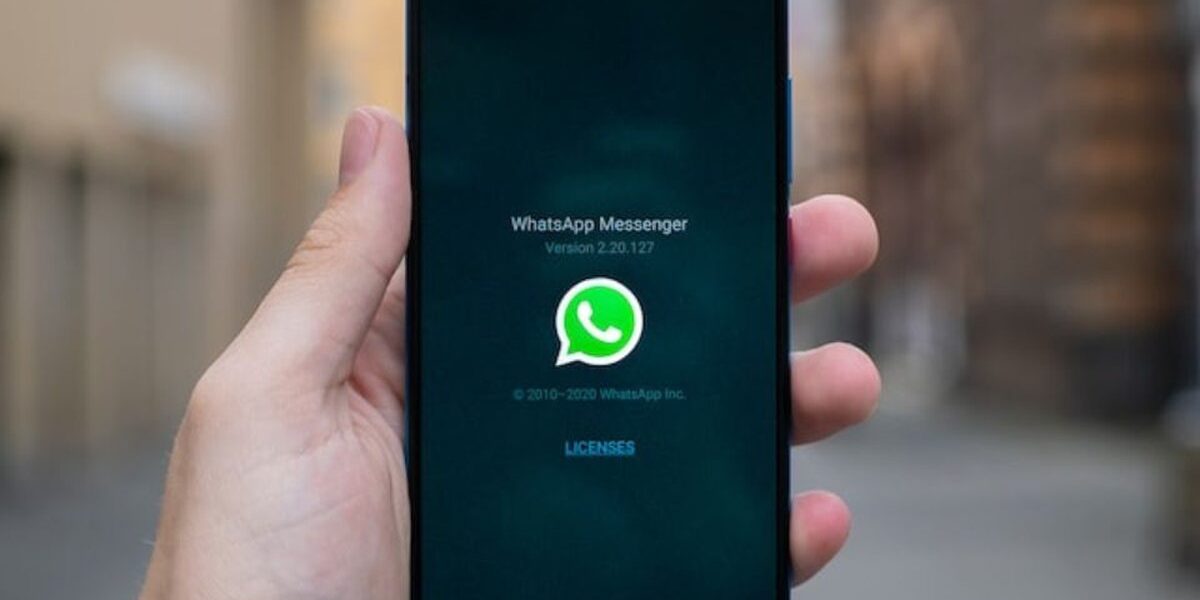O WhatsApp é uma das ferramentas de comunicação mais utilizadas atualmente. Por isso, é importante saber como fazer backup das suas conversas, garantindo que suas informações sejam mantidas em segurança.
Por isso, veja o passo a passo para realizar backups no Google Drive, iCloud e local no Android. Assim, você descobrirá como fazer backup do WhatsApp de uma forma fácil, simplificada e eficiente, tendo acesso às suas conversas sem complicações!
Como fazer backup no Google Drive
1. Acesse as configurações do WhatsApp: abra o WhatsApp e clique no botão com três pontinhos no campo superior direito para acessar o menu de configurações do app;
2. Encontre a opção de backup no Google Drive: no menu de configurações, acesse a opção “Conversas” e depois “Backup de Conversas”;
(Fonte: WhatsApp/Reprodução)Fonte: WhatsApp
3. Defina a frequência com que o backup será feito: na tela “Backup de conversas”, você deve definir a periodicidade com que o backup será feito. Acesse a opção “Fazer backup no Google Drive” para escolher opções como “diariamente”, “semanalmente”, entre outras. O importante é desmarcar o campo escrito “Nunca”;
4. Escolha a conta Google que receberá o backup: no menu “Backup de conversas”, selecione a opção “Conta Google” para definir qual conta do Google será usada para fazer o backup. O aplicativo reconhece as contas logadas no aparelho, mas você pode adicionar outras, se desejar;
5. Faça o backup das conversas: após terminar de fazer as configurações, o backup estará configurado. Agora, você pode tocar no botão verde “Fazer Backup” e executá-lo.
Como fazer backup do WhatsApp no iCloud
- Acesse “Configurações”;
- Depois marque a opção “Conversas”;
- Então, clique em Backup de Conversas;
- Fazer backup agora.
Assim como no Android, você pode ajustar a periodicidade do seu backup em nuvem.
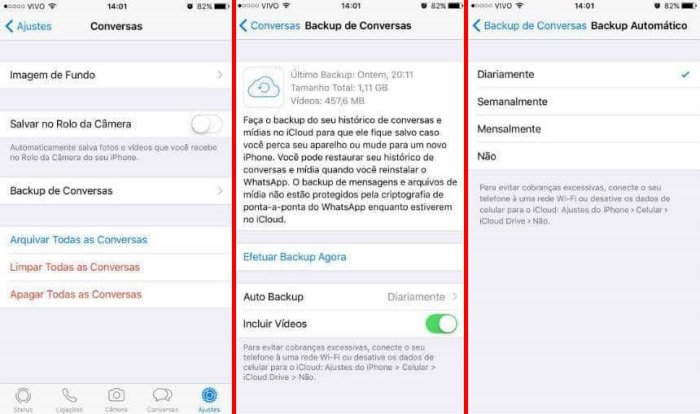 Backup de conversas diariamente, semanalmente ou mensalmente. (Fonte: WhatsApp/Reprodução)Fonte: WhatsApp
Backup de conversas diariamente, semanalmente ou mensalmente. (Fonte: WhatsApp/Reprodução)Fonte: WhatsApp
Como fazer backup do WhatsApp no Android
Nos smartphones Android, o WhatsApp realiza um backup local no seu telefone automaticamente todos os dias, às duas da manhã ou sempre que é feito um novo backup. Para isso, basta acessar as configurações do celular para forçar um novo backup.
Para ter acesso aos arquivos no armazenamento interno é necessário usar um gerenciador de arquivos e abrir a pasta “WhatsApp”.
Em WhatsApp Database você tem acesso aos históricos de conversas. Além disso, em WhatsApp Media, você tem acesso aos arquivos de mídia, como fotos e vídeos.
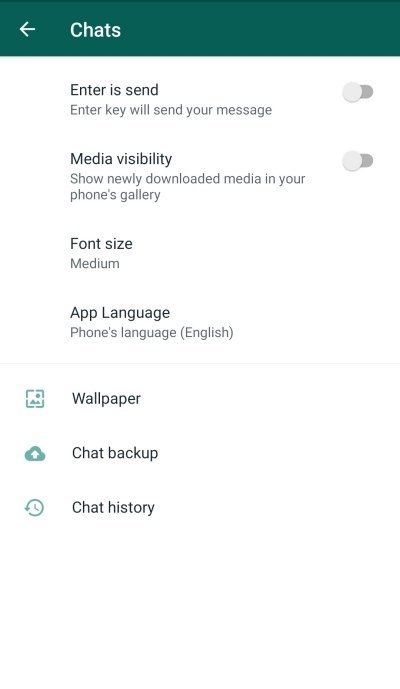 (Fonte: WhatsApp/Reprodução)Fonte: WP
(Fonte: WhatsApp/Reprodução)Fonte: WP
Como restaurar o backup para recuperar as mensagens
Se você trocou de telefone, é possível recuperar o backup feito em outro smartphone e assim não perder tudo que estava salvo. Basta seguir as instruções apresentadas no próprio aplicativo para recuperar mensagens do WhatsApp em outro telefone.
É possível fazer backup de apenas uma conversa do WhatsApp?
Não. Ao autorizar o processo de backup de mensagens, o aplicativo vai realizar uma cópia de todas as suas conversas ativas dentro do WhatsApp.
Se você tiver interesse em manter o registro de uma conversa específica, o melhor a se fazer é guardar o histórico desse bate-papo. Dessa forma, dá para armazenar um arquivo txt com as mensagens que lhe interessam.
Consigo fazer um backup de conversas do WhatsApp pelo WhatsApp Web?
Ainda que computadores costumam ter mais espaço de armazenamento que dispositivos móveis, não é possível usar o WhatsApp Web para essa função.
Para aqueles que possuem interesse no backup de conversas, a única saída é usar a versão do aplicativo para dispositivos móveis. Afinal, sempre válido lembrar que o WhatsApp Web nada mais é que uma extensão do WhatsApp convencional.
É possível fazer backup de conversas do WhatsApp Business?
Apesar de ser uma ferramenta para uso comercial, o backup do WhatsApp Business funciona de maneira similar ao do WhatsApp convencional. Dessa forma, basta ativar essa função em seu dispositivo seguindo os passos que demos acima para não perder nenhuma conversa dentro do aplicativo.
Esperamos que essas dicas tenham lhe ajudado. De quebra, convidamos você a ler sobre como fazer transcrição de áudio no WhatsApp. Até a próxima!